Autor:
Charles Brown
Fecha De Creación:
7 Febrero 2021
Fecha De Actualización:
1 Mes De Julio 2024

Contenido
¿Te encuentras constantemente poniendo las mismas pistas de música en tu iPod? Si hace clic en "Siguiente", ¿se reproducirá la canción de nuevo? Si es así, tiene un problema con los archivos duplicados. Afortunadamente, esto es fácil de solucionar. Siga esta guía para limpiar archivos duplicados en iTunes, o use un programa o secuencia de comandos por separado para eliminarlos automáticamente.
Al paso
Método 1 de 2: usar iTunes
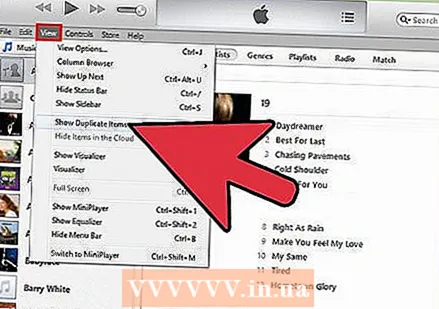 Abra la biblioteca de música en iTunes. Presione Alt (Windows 7 y 8), Mayús (versiones anteriores de Windows) o la tecla Opción (Mac) y haga clic en el menú "Ver". Seleccione "Mostrar partes duplicadas exactas". Esto cambiará la lista de canciones a una lista de todas las canciones duplicadas en su computadora. Son canciones con los mismos títulos, artistas y álbumes.
Abra la biblioteca de música en iTunes. Presione Alt (Windows 7 y 8), Mayús (versiones anteriores de Windows) o la tecla Opción (Mac) y haga clic en el menú "Ver". Seleccione "Mostrar partes duplicadas exactas". Esto cambiará la lista de canciones a una lista de todas las canciones duplicadas en su computadora. Son canciones con los mismos títulos, artistas y álbumes. - Si no mantiene presionada la tecla Mayús o Opción, verá la opción predeterminada "Mostrar elementos duplicados". Este muestra pistas duplicadas según el título de la canción, pero no diferencia entre álbumes. Esto significa que las nuevas grabaciones y versiones en vivo a menudo se marcan como duplicadas, pero no lo están.
- Asegúrate de tener la última versión de iTunes.
- La opción "Mostrar elementos duplicados exactos" puede estar en el menú de archivo en versiones anteriores de iTunes, en lugar del "menú Ver".
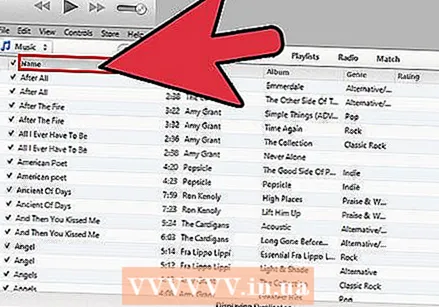 Ordene la lista de elementos duplicados. Si su lista de duplicados es larga, es bueno ordenarlos antes de comenzar a eliminar canciones. Esto hace que sea más fácil determinar qué duplicados conservar y cuáles eliminar.
Ordene la lista de elementos duplicados. Si su lista de duplicados es larga, es bueno ordenarlos antes de comenzar a eliminar canciones. Esto hace que sea más fácil determinar qué duplicados conservar y cuáles eliminar. - Ordenar por "Agregado" le permite eliminar versiones anteriores.
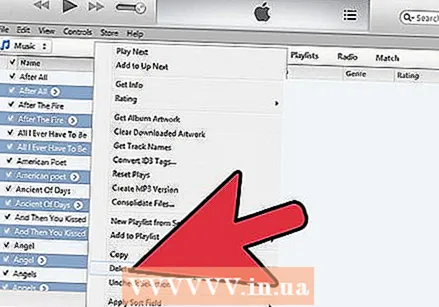 Elimina los duplicados. Después de ordenar, seleccione un grupo de canciones que desea eliminar usando Shift. Se eliminará todo el grupo. Presione la tecla Eliminar en el teclado para eliminar las canciones de la biblioteca.
Elimina los duplicados. Después de ordenar, seleccione un grupo de canciones que desea eliminar usando Shift. Se eliminará todo el grupo. Presione la tecla Eliminar en el teclado para eliminar las canciones de la biblioteca.
Método 2 de 2: usar un programa diferente
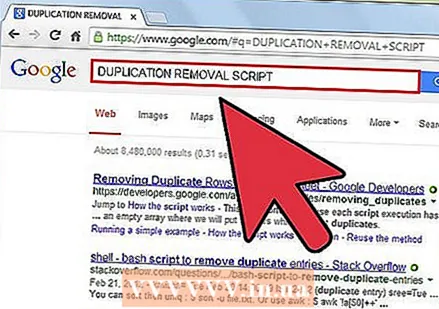 Busque una secuencia de comandos para eliminar números duplicados. Hay varias opciones populares tanto para Windows como para Mac, aunque no son gratuitas. Los más populares son:
Busque una secuencia de comandos para eliminar números duplicados. Hay varias opciones populares tanto para Windows como para Mac, aunque no son gratuitas. Los más populares son: - Dupin Lite (OS X)
- DeDuper (Windows)
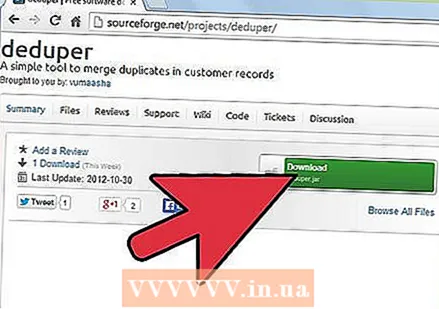 Utilice DeDuper para Windows. Abre la lista de canciones duplicadas en iTunes. Si está utilizando DeDuper, primero deberá abrir la lista de canciones duplicadas en iTunes. Para ello, haga clic en "Ver" y luego en "Mostrar elementos duplicados". Seleccione la lista de números duplicados.
Utilice DeDuper para Windows. Abre la lista de canciones duplicadas en iTunes. Si está utilizando DeDuper, primero deberá abrir la lista de canciones duplicadas en iTunes. Para ello, haga clic en "Ver" y luego en "Mostrar elementos duplicados". Seleccione la lista de números duplicados. - Ejecute el script. Haga doble clic en el archivo VBS descargado. Todos los números duplicados se eliminan para que solo quede 1 versión única. Las canciones marcadas como "Reproducidas" y "Omitidas" se fusionan, manteniendo la mejor calificación.
- Los archivos eliminados se colocan en la Papelera de reciclaje, en caso de que desee restaurarlos.
- El script tarda un poco en completar la tarea, especialmente con archivos más grandes.
- Se conserva el duplicado más grande; este es probablemente también el número de mejor calidad.
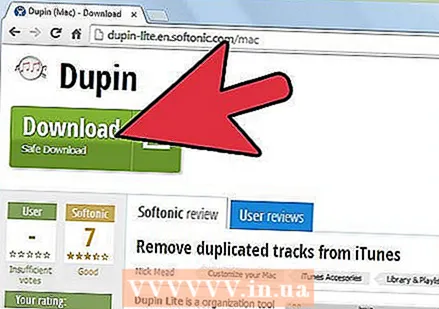 Utilice Dupin Lite para Mac OS X. Ejecute el programa Dupin Lite. En la esquina superior izquierda, seleccione la biblioteca en la que desea buscar duplicados.
Utilice Dupin Lite para Mac OS X. Ejecute el programa Dupin Lite. En la esquina superior izquierda, seleccione la biblioteca en la que desea buscar duplicados. - Seleccione los criterios según los cuales Dupin Lite compara números duplicados.
- Haga clic en "Filtro" para averiguar qué copia desea conservar en su computadora. Puede conservar la más antigua, la más reproducida, la mejor calidad o una canción con una característica diferente.
- Haga clic en el botón "Obtener duplicados" y aparecerá una lista de todas las canciones duplicadas. Las pistas marcadas se mantienen y controlan de acuerdo con la configuración del Filtro. El resto se puede quitar.



